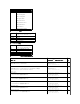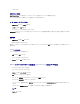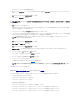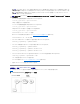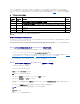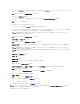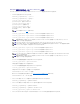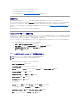Users Guide
Active Directory 側では、標準グループオブジェクトがロール(役割)グループとして使用されます。iDRAC6 へのアクセス権を持つユーザーは役割グループのメンバーとなります。指定した
iDRAC6 へのアクセスをこのユーザーに与えるには、役割グループ名とそのドメイン名を特定の iDRAC6 で設定する必要があります。拡張スキーマソリューションとは異なり、役割と権限レベルは
Active Directory でなく、各 iDRAC6 で定義されます。各 iDRAC について、最大 5 つまでロール(役割)グループを設定そて定義できます。 表7-9 は、デフォルトのロールグループの権限を示し
ています。
表 7-9デフォルトのロールグループの権限
シングルドメインとマルチドメインのシナリオ
すべてのログインユーザー、ロールグループ、およびネストされたグループが同じドメインに属する場合は、ドメインコントローラのアドレスのみを iDRAC6 で設定する必要があります。このような単一ドメ
インのシナリオでは、すべてのグループタイプがサポートされています。
ログインユーザーとロールグループのすべて、またはネストされたグループのいずれかが異なるドメインに属する場合は、iDRAC6 でグローバルカタログサーバーのアドレスを設定する必要がありま
す。このようなマルチドメインのシナリオでは、すべてのロールグループとネストされたグループがユニバーサルグループタイプであることが必要です。
iDRAC にアクセスするために標準スキーマ Active Directory を設定する方法
Active Directory ユーザーが iDRAC6 にアクセスするためには、まず以下の手順に従って Active Directory を設定する必要があります。
1. Active Directory サーバー(ドメインコントローラ)で、Active Directory ユーザーとコンピュータスナップイン を開きます。
2. グループを作成するか、既存のグループを選択します。グループとドメインの名前は、ウェブインタフェースまたは RACADM を使用して iDRAC6 上で設定する必要があります(「iDRAC6 ウェ
ブインタフェースを使用した Active Directory と標準スキーマの設定」または「RACADM を使用した標準スキーマの Active Directory の設定」を参照)。
3. iDRAC にアクセスする Active Directory グループのメンバーとして Active Directory ユーザーを追加します。
iDRAC6 ウェブインタフェースを使用した Active Directory と標準スキーマの設定
1. サポートされているウェブブラウザのウィンドウを開きます。
2. iDRAC6 のウェブベースのインタフェースにログインします。
3. システム ツリーを拡張し、リモートアクセス をクリックします。
4. 設定 タブをクリックして、Active Directory を選択します。
5. Active Directory 設定と管理 ページの下にスクロールし、 Active Directory の設定 をクリックします。
Active Directory の設定と管理 ページのステップ 1/4 が表示されます。
6. Active Directory の SSL 証明書を検証する場合は、 証明書設定 の下の Enable Certificate Validation(証明書検証を有効にする) を選択します。検証しない場合は、ステップ 9
へ進みます。
7. Active Directory CA 証明書のアップロード の下に、証明書のファイルパスを入力するか、証明書ファイルの場所を参照します。
8. アップロード をクリックします。
有効な Active Directory CA 証明書の情報が表示されます。
ロール(役割)
グループ
デフォルトの権
限レベル
許可する権 限
ビットマスク
ロールグループ
1
管理者
iDRAC へのログイン、iDRAC の設定、ユーザー設定、ログのクリア、サーバーコントロールコマンドの実行、コンソールリダイレク
トへのアクセス、仮想メディアへのアクセス、テスト警告、診断コマンドの実行。
0x000001ff
ロールグループ
2
オペレータ
iDRAC へのログイン、iDRAC の設定、サーバー制御コマンドの実行、コンソールリダイレクトへのアクセス、仮想メディアへのアク
セス、テスト警告、診断コマンドの実行。
0x000000f9
ロールグループ
3
読み取り専用。
iDRAC へのログイン
0x00000001
ロールグループ
4
なし
権限の割り当てなし
0x00000000
ロールグループ
5
なし
権限の割り当てなし
0x00000000
メモ: ビットマスク値を使用するのは、RACADM で標準スキーマを設定する場合に限ります。
メモ: フルパスと正しいファイル名とファイル拡張子を含む絶対ファイルパスを入力する必要があります。